任务栏假死,任务栏装死怎么解决?任务栏点不动啊!
任务栏是我们使用电脑时使用频率非常高的功能,那么有时在用电脑的过程中遇到任务栏假死,和任务栏装死怎么办呢?这时我们鼠标点击基本是没有反应的,下面小编整理了一些解决任务栏假死的方法,希望能帮助到各位。
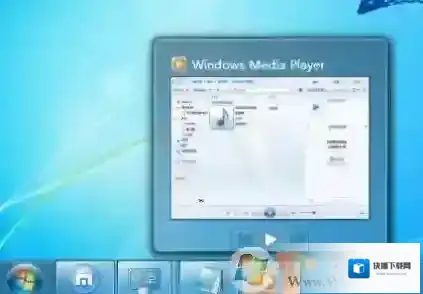
Windows7任务栏假死
解决方法如下:如果是Win7系统可采用下面方法,如果是Win10也许你也想试试:win10开始菜单和小娜打不开提示关键错误开始菜单和cortana无法工作怎么办1、按下快捷键ctrl+Alt+del键,然后启动任务管理器,如下图所示:
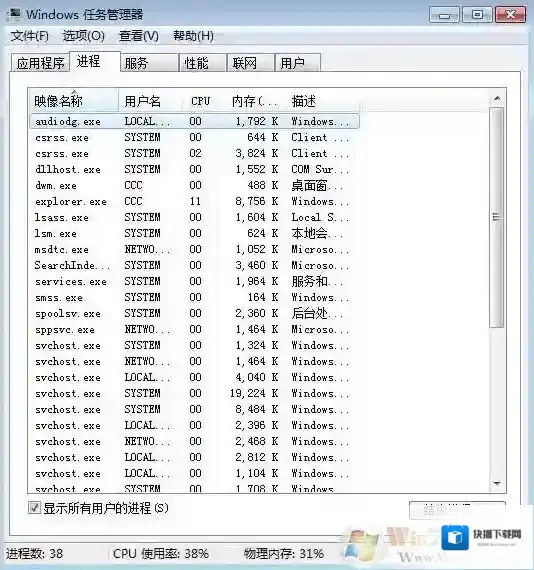
Windows7如下图所示
2、在任务管理器的进程选项卡中 ,然后找到explorer.exe,如下图所示:explorer.exe是资源管理器,掌管所有Windows界面,如桌面、文件夹、Windows窗口;
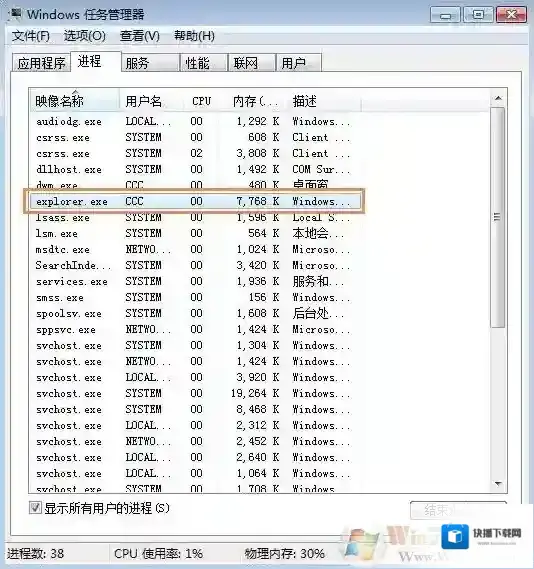
Windows7点击
3、结束进程然后右击explorer.exe,在弹出的下拉菜单中,点击结束进程,如下图所示:
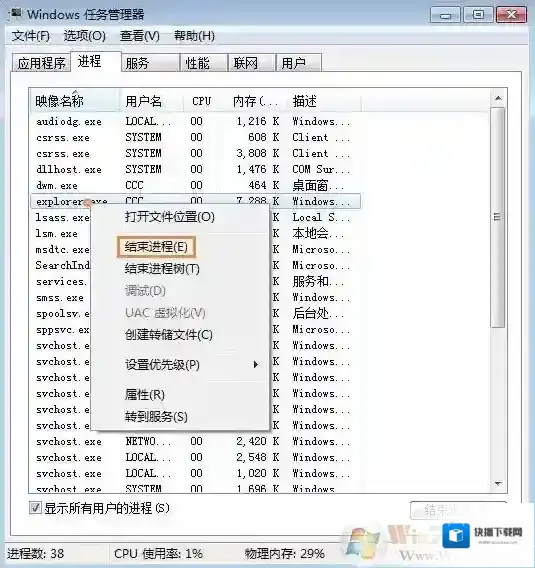
Windows7方法
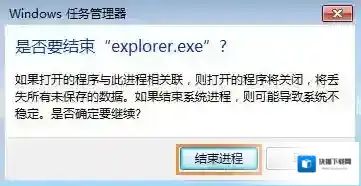
Windows7任务栏
4、新建任务:然后点击文件,在弹出的下拉菜单中,点击新建任务,如下图所示:

5、创建新任务:这时会弹出创建新任务窗口,在输入框中,输入explorer.exe,然后点击确定按钮,如下图所示:
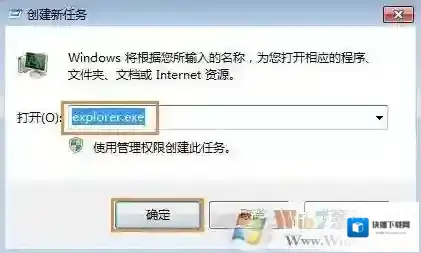
任务栏通过重启就可以继续使用了。上面的方法可临时解决任务栏假死的问题,但是要彻底解决还是需要一些设置的,优化你系统。
如何避免任务栏假死方法一:1、减少开机启动的软件在Win7系统下,按下WIN+R呼出运行对话框,然后输入msconfig 回车;
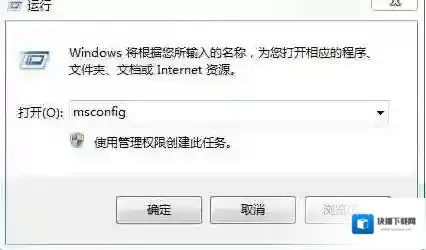
然后在启动 界面,取消勾选你要设置为开机不启动选项(软件);
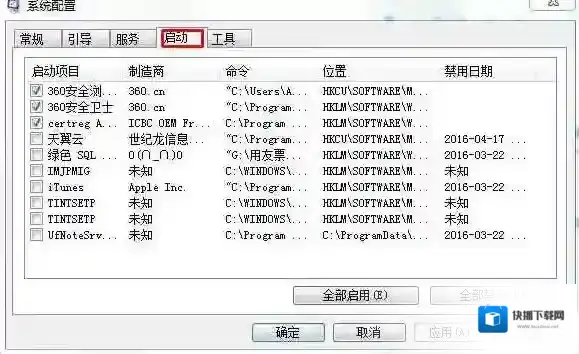
对系统的磁盘碎片进行清理,方法是依次打开“开始 –所有程序–附件–系统工具–磁盘碎片整理程序”,选择C盘,然后点击“分析”,之后开始碎片整理。
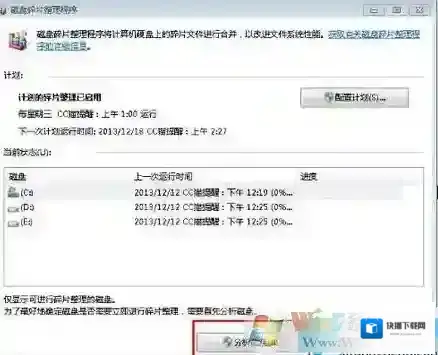
如何避免任务栏假死方二:优化视觉效果,首先右击计算机图标选择属性, 然后在弹出来的界面中点击左侧的“高级系统”设置,然后在弹出窗口中切换到“高级”选项卡,点击性能栏目下的“设置”按钮,然后将时间效果选择“调整为最佳性能”或只保留一些必要的项目即可。
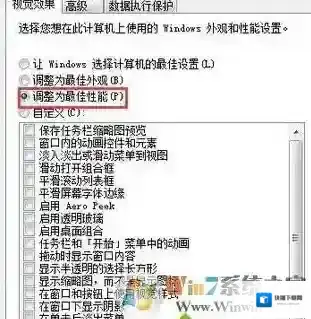
如何避免任务栏假死方四:1、首先重装系统2、重装系统后试用看任务栏假死问题是否依旧;3、检测硬盘是否有坏道。硬盘坏道简单修复方法发现磁盘坏道怎么办?如何屏蔽磁盘坏道?总的来说,当系统出现假死的时候可以使用最上面的方法来解决,而经常遇到假死我们就要通过一些方法来避免了。
Windows7软件相关内容
-
Win7显示桌面点了没用,桌面卡死无法点击
有的朋友反馈老是遇到Win7系统右下角显示桌面按钮点击后没反应,无法切换到桌面的问题,并且发现桌面也是卡死的,在桌面上右键点击没有任何反应,遇到这样的问题,很多用户会想到重启来解决,其实不必下面的方法可快速恢复正常步骤如下:1、按下快捷键ctrl+A...2025-09-27 -
无法加载用户配置文件,不能登录到桌面修复方法
最近有朋友遇到系统无法启动到桌面,出现错误提示:user profile service服务未能登陆,无法加载用户配置文件的问题,由于不知道如何解决,很多用户可能选择了重装系统,导致软件丢失,数据没了造成了很大的损失,而小编针对该故障分享的方法,不需...2025-10-01 -
Win7电脑帐户已停用进不去怎么解决?
一般来说电脑最少都会有一个帐户,不然的话是不能登录系统的,但是偏偏有时在使用电脑过程中会遇到帐户已经被停用的问题,这时相信大家都无法进入桌面进行操作,其实解决这个问题并不难,下面小编就分享下具体的解决步骤。 Windows7帐户 解决步骤如下:1、先...2025-09-27 -
Win7开机时系统提示Windows已遇到关键问题一分钟后自动重新启动怎么解决
Windows7可以用 具体解决方法介绍: 1、把电脑右下角网络断开。 按下“WIN+R” 打开“运行”命令窗口。 Windows7命令提示符 2、在里面双击,输入“cmd”命令 按回车键“Enter”打开管理员窗口。 或者点击左下角“开始”--找到...2025-10-01 -

-

-

-
的解决方法
在打开网页的时候有一些朋友会遇到浏览器提示:此网页包含重定向循环的问题,相信很多朋友都不知道如何解决,下面小编以360浏览器为你分享下此网页包含重定向循环的解决方法。操作步骤如下:1、首先打开浏览器的设置,然后在安全设置中,点击隐私安全设置; Win...2025-09-30 -


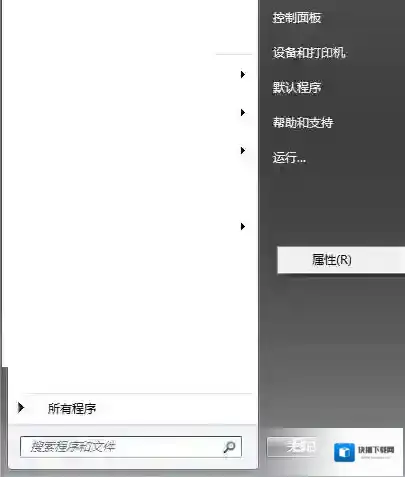
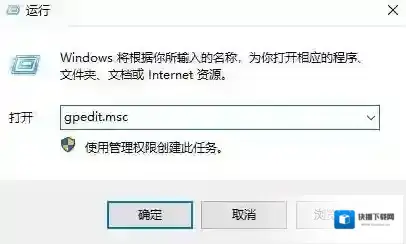

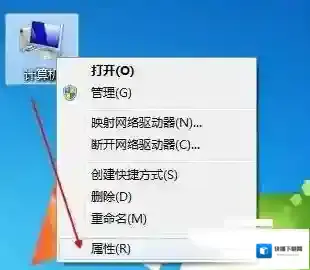
发表回复
评论列表 ( 0条)